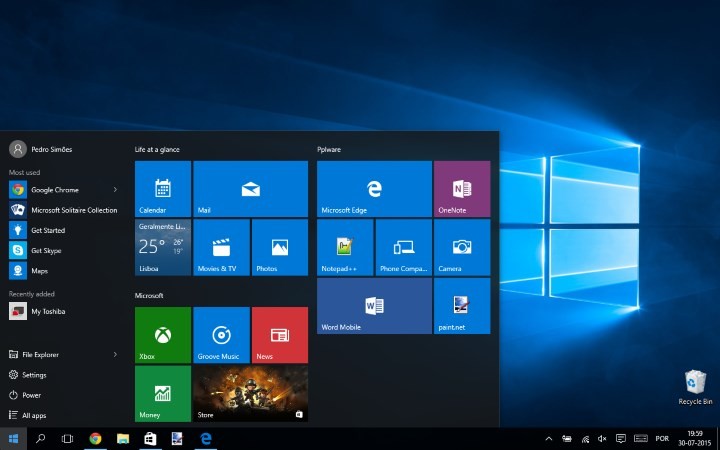A instalação do Windows 10 correu de forma rápida e simples para a maioria dos utilizadores. Mas existiram casos quem que esta não foi possível realizar ou que apresentaram problemas depois.
Um dos mais recorrentes problemas está na instalação de actualizações aos drivers do hardware que estão nas máquinas. Se a Microsoft tinha dado indicações que ia controlar esse ponto, afinal existe uma forma de gerir as actualizações.
A decisão da Microsoft de obrigar os utilizadores a terem as suas máquinas a fazer as actualizações de forma automática e sem que estes as possam desligar é lógica e compreensível, mas tem gerado um coro de protestos entre os utilizadores.
O problema maior está nas actualizações de drivers que conseguem causar sérias complicações e interromper o correcto funcionamento do Windows, sem que isso possa ser alterado.
Para contornar esse problema, no programa Insider, a Microsoft disponibilizou uma ferramenta, que se sabe agora pode ser usada directamente no Windows 10.
A ferramenta chama-se KB3073930 e pode ser obtida directamente na Microsoft. O que ela fará é esconder ou mostrar actualizações existentes, sendo controlada pelo utilizador.
Quando a aplicação corre vai verificar no Windows quais as actualizações que estão disponíveis e que em breve o utilizador vai receber.
Para isso avalia o Windows e determina as que estão prestes a ser instaladas, passando em revista e a pente fino tudo o que o Windows tem para tratar.
Este é um processo que pode demorar minutos, dependendo de vários factores da própria máquina e da instalação do Windows onde está a correr.
Esconder actualizações
Depois de avaliar o Windows a aplicação dá ao utilizador a possibilidade de ver as actualizações que pode esconder e as que pode mostrar. Numa primeira utilização não vai ser possível usar a segunda opção.
No caso da escolha da primeira o utilizador tem acesso às que estão pendentes e que podem ser escondidas. O controlo das actualizações é feito uma a uma e cabe ao utilizador decidir quais as que quer realmente deixar de fora do seu Windows 10.
O processo termina quando o utilizador avança e dá a ordem ao Windows para esconder as actualizações.
Mostrar actualizações
A qualquer altura o utilizador pode voltar a esta ferramenta e reactivar as actualizações que pediu para serem escondidas e não instaladas.
Neste caso só precisa de escolher a segunda opção, o que lhe dará acesso à lista das que estão pendentes para autorização de instalação.
Também aqui a escolha é feita actualização a actualização, devendo o utilizador escolher as que quer libertar. Para terminar deve apenas avançar com o processo.
Lembrem-se que devem usa esta ferramenta e as suas capacidades apenas para limitar a instalação de actualizações que realmente estão a prejudicar a performance do Windows 10.
Não devem bloquear a instalação de actualizações do próprio Windows ou de segurança, sob o risco de trazerem para as vossas máquinas problemas, evitarem a correcção de outros ou simplesmente de a exporem a falhas de segurança que pode comprometer os vossos dados.
Usem esta ferramenta com bom senso e apenas para controlarem problema que sabem que vão surgir de uma determinada actualização do Windows. Mais tarde devem libertá-la e deixar o Windows tratar dela.